※注意事項※
当ページで紹介している方法を利用して発生した損害については
一切責任を負いかねます。
自己責任にておためしください。
MIIXを使用している人は必ず発生しているはずの不具合、
タッチスクリーンの無反応。
今現在でわかっている対応法はタッチ用ドライバ「I2CHIDデバイス」
を無効にしてから有効に戻すと直るというもの。
今回はこの不具合の修正をデバイス起動時に
自動的に実行させる方法を紹介します。
ただし条件として、パスワードでロックをかけている場合、
この記事の方法はできないと思われます。
この方法を使用した場合に発生した不具合、データ破損は保障しません。
必ず自己責任でよろしくお願いします。
パッチを作成する
まずは、
自動的にタッチ用のドライバを無効にしてから有効にするバッチを作成します。
1、下記サイトからDevcon.exeをダウンロードして解凍する。
http://delphintipz.blogspot.jp/2012/07/disable-failed-no-devices-disabled.html
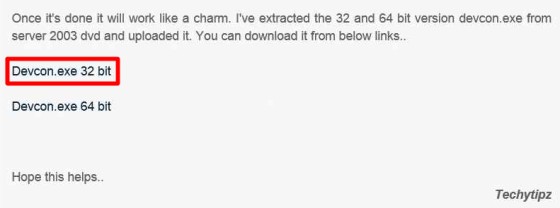
2、解凍したフォルダを開いて出てくるDevcon.exeを「C:\windows\system32」にコピーします。
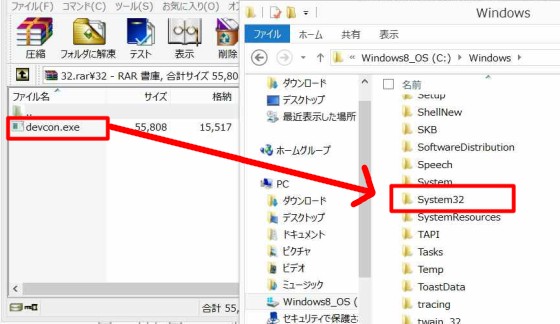
※MIIX2 8は32ビットですので、間違って64bitようのDevcon.exeを
入れてしまわないように注意!
3、テキストドキュメントを新規作成して自分のわかりやすいタイトルにします。
作成したドキュメントに以下の文章を入力し、
拡張子を.batにして任意の名前で好きな場所に保存する。
devcon disable *ATML1000
devcon enable *ATML1000
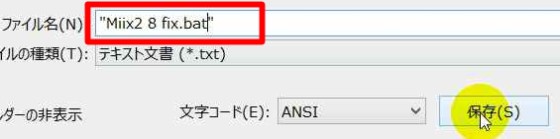
拡張子を変更する時は、ダブルクォーテーション(”)で囲むようにしてください。
※例 ”Miix2 8fix.bat”
これをしないと「Miix2 8fix.bat.txt」となってしまいバッチファイルが
作成されません。
バッチファイルを作成したら、右クリックをして管理者として実行をクリック。
右下のキーボードマークが一度消えてから再び起動すると成功です。
これでバッチの作成は終了しました。
パッチを起動時に実行できるようにする
1、タスクスケジューラを起動して右側のタスクの作成を選択します。
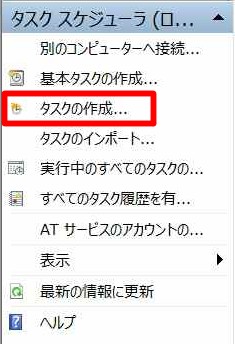
2、タスクの作成画面が出たらわかりやすい名前を入力して「最上位の特権で実行する」にチェックを入れます。
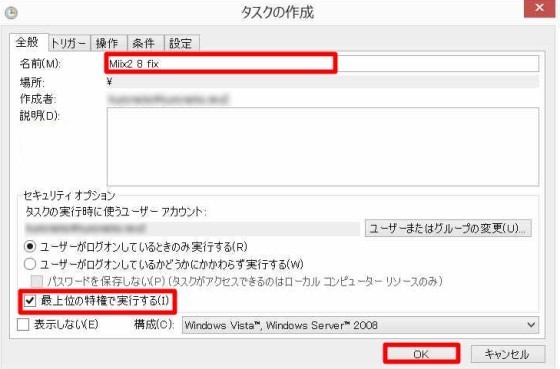
3、トリガータブを選択してから新規をクリックし、
ログオン時を選択してOKを選択します。

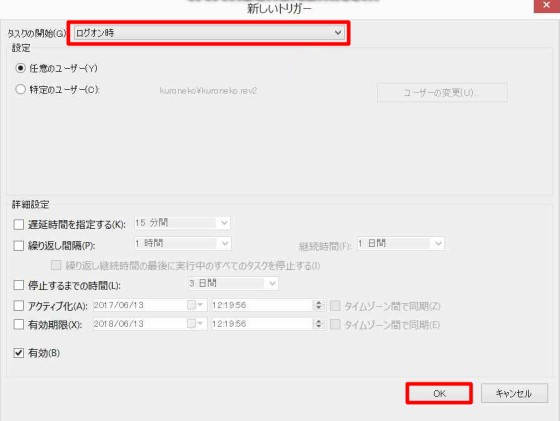
4、操作タブを選択してから新規をクリックし、
参照のタブから先ほど作成したパッチファイルを選択しOKを選択します。
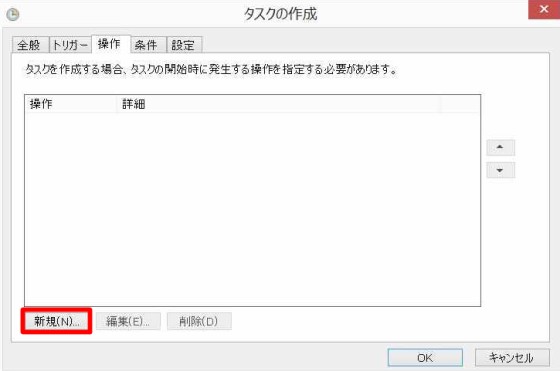
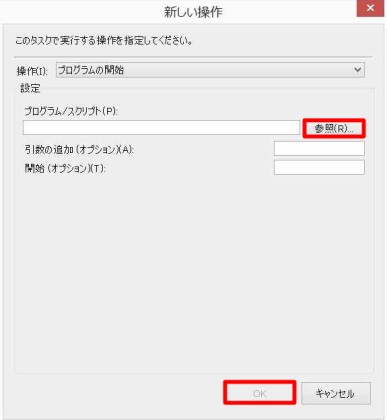
5、条件タブを選択して
「コンピューターをAC電源で使用している場合のみタスクを開始する」
のチェックをはずしてOKを選択します。
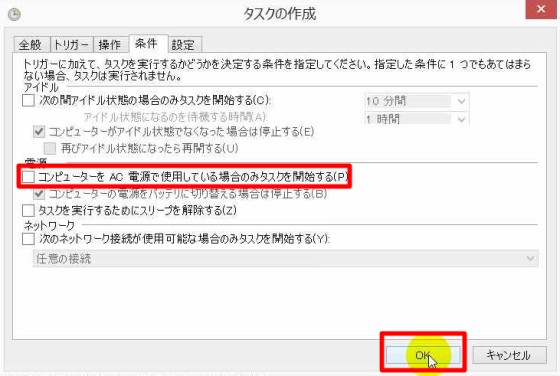
これでタブレット起動時に自動的にパッチが実行されて
タッチパネルが反応しないということはないはずです。
しかし、作業の途中に反応しなくなった場合は
パッチも起動できないのでどうしようもありません。
この他にもMiix2 8における不具合などの修正方法を公開していますので、あわせてごらんください。
ゲームのフレームレート(FPS)が60をキープ出来ない時の対処方法
Windowsタブレットでゲームが起動できない!そんな時はマウスを・・・。

